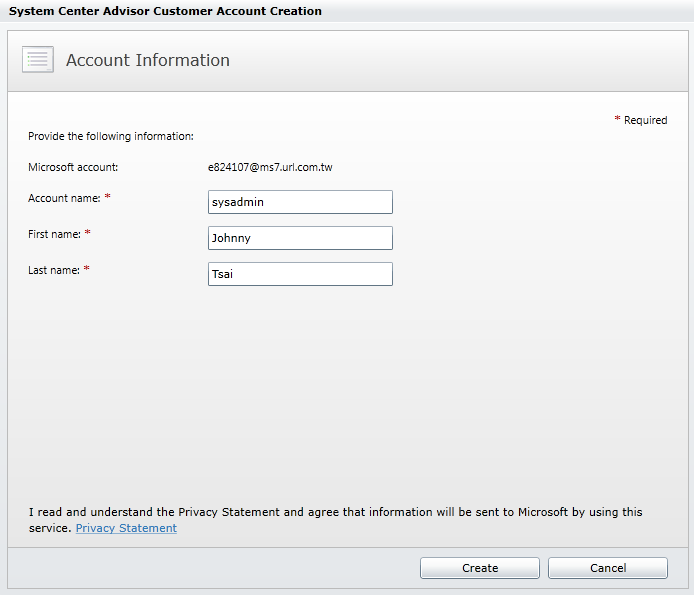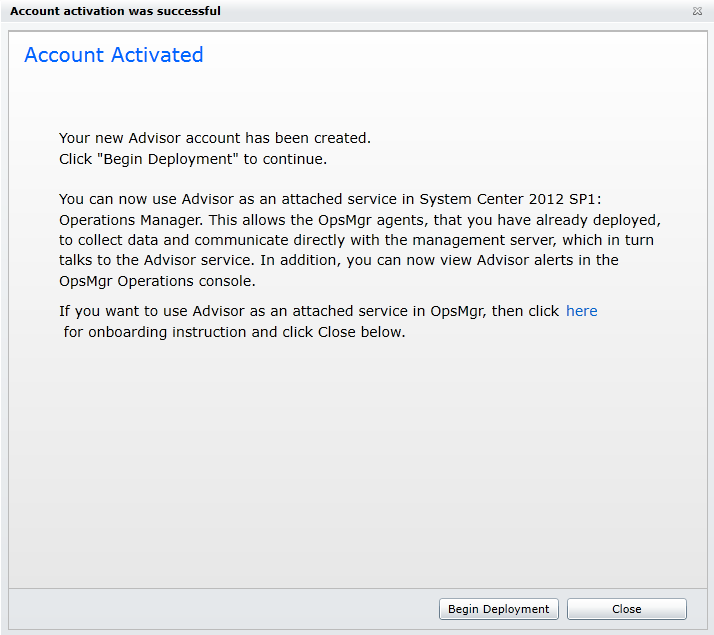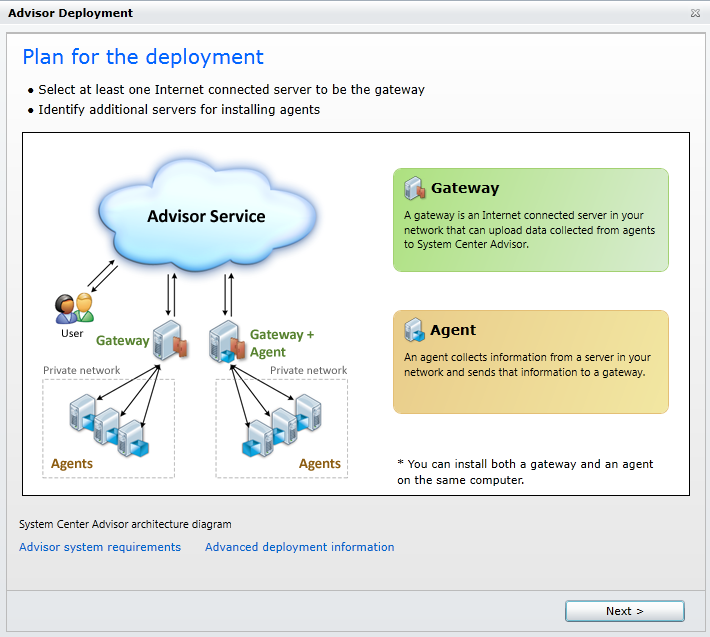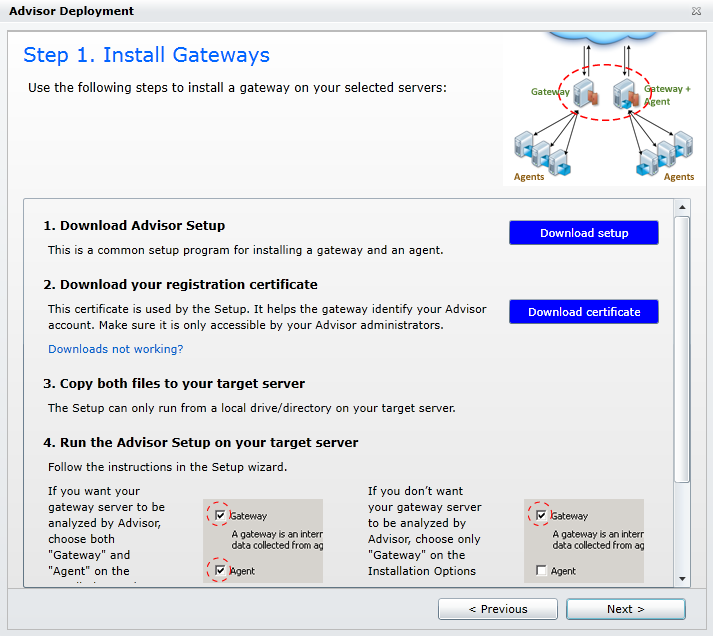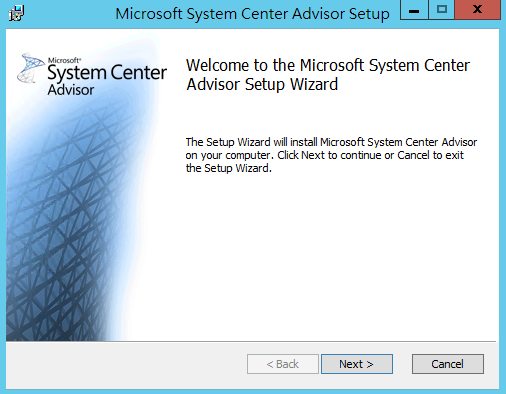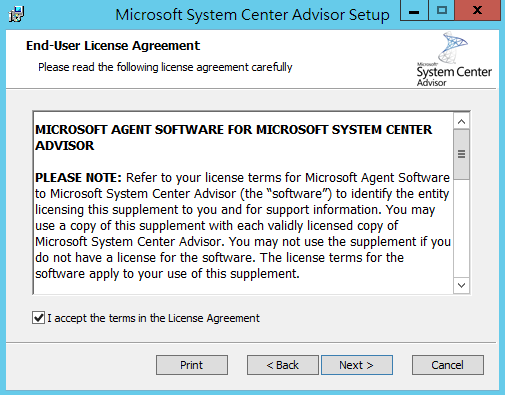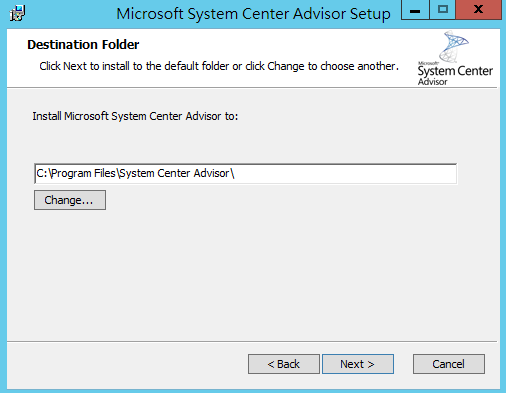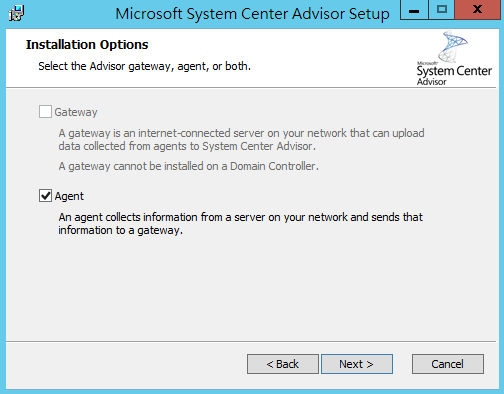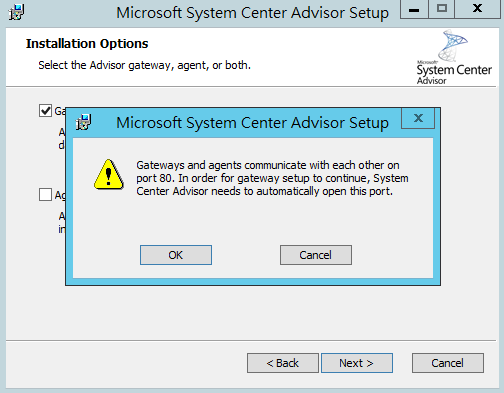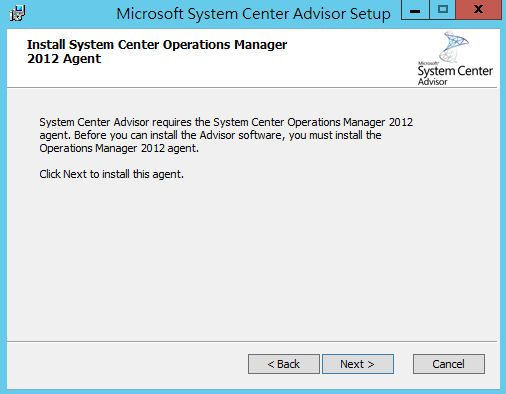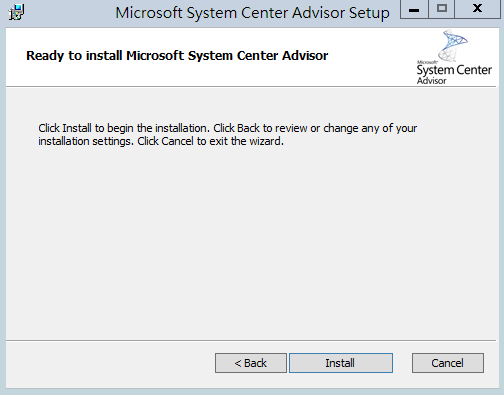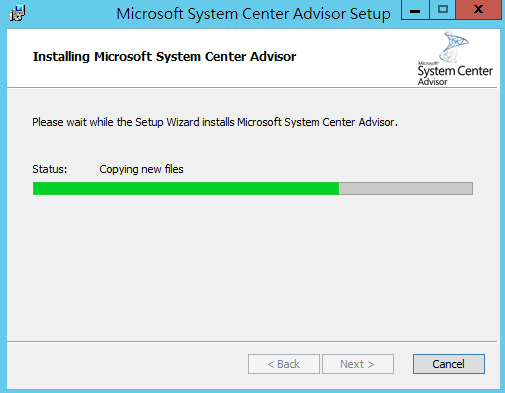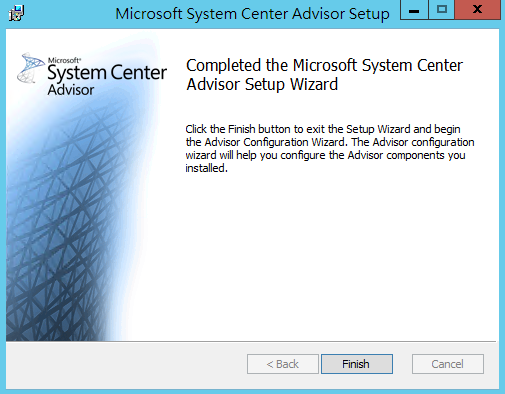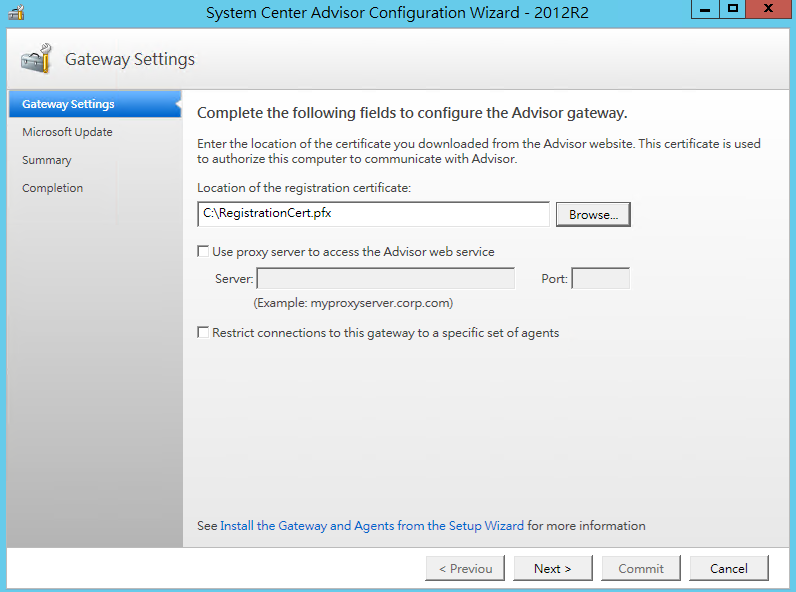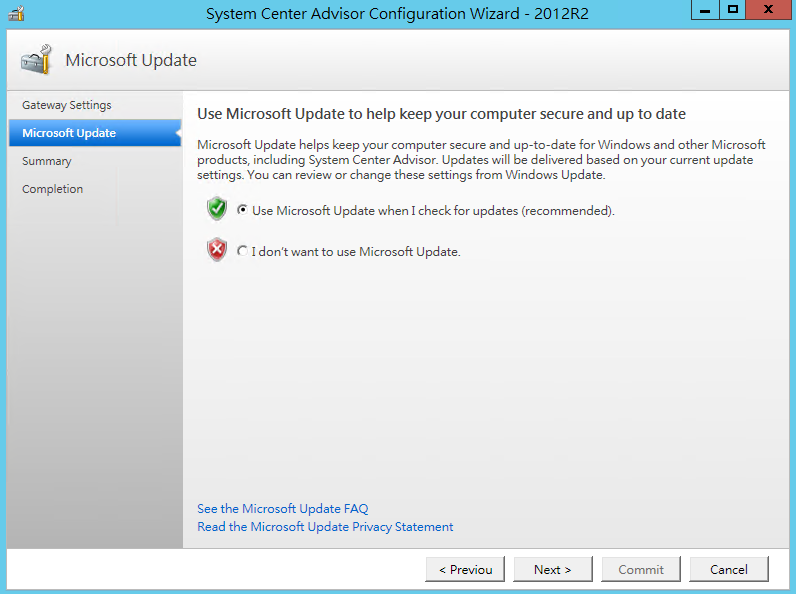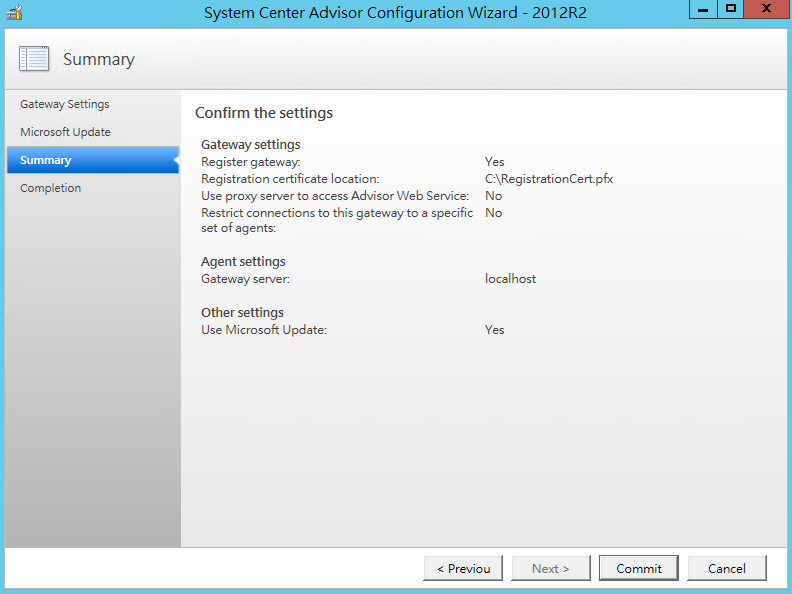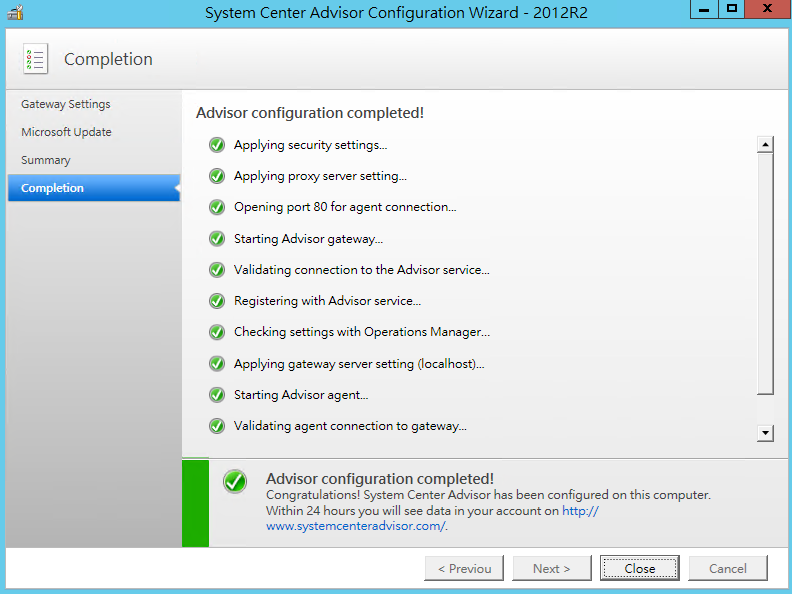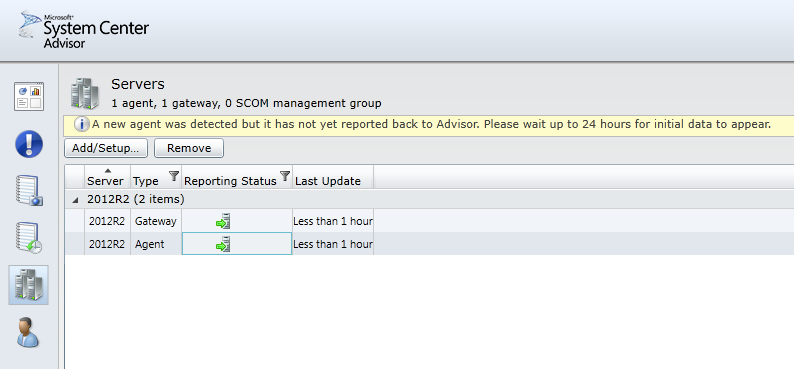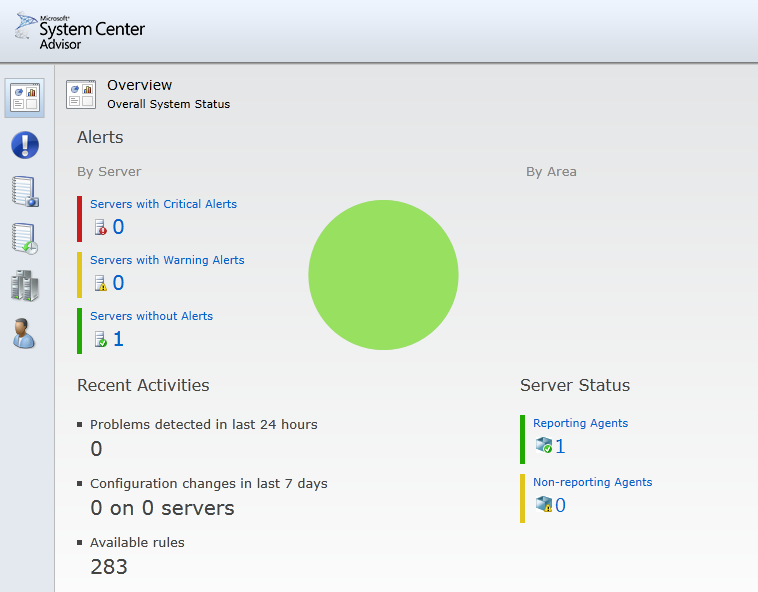使用 System Center Advisor
本篇文章提供了 System Center Advisor 的使用步驟,更多元件的使用手冊,也將在此部落格中提供給您。
本文作者蔡馥光,現職鼎新電腦高級系統工程師。
關於 System Center Advisor 的介紹,詳見 台灣微軟 System Center 部落格文章【認識 System Center Advisor】
開始使用 System Center Advisor 開啟瀏覽器連上網址: www.systemcenteradvisor.com
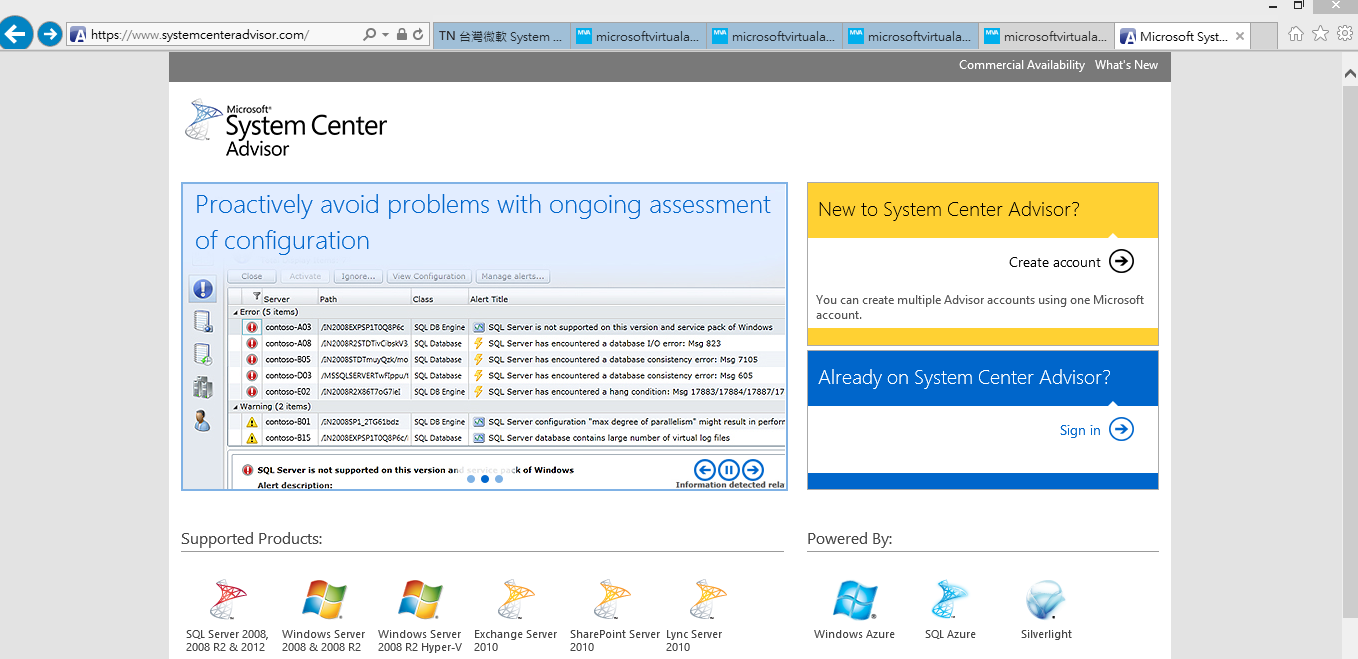
選擇 New to System Center Advisor? 建立帳號 Create account, 接著會連接到您的 Microsoft 帳號做認證, 如果您之前的 Microsoft 帳號不是強式密碼,還會要求您更新密碼
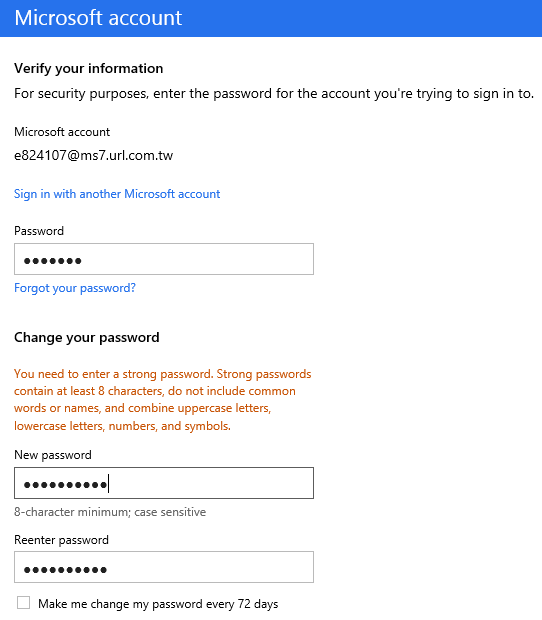
登入後即可新增 Advisor 管理帳號, 輸入帳號及姓名資訊後按 Create 繼續
提示授權條款, 勾選接受後繼續
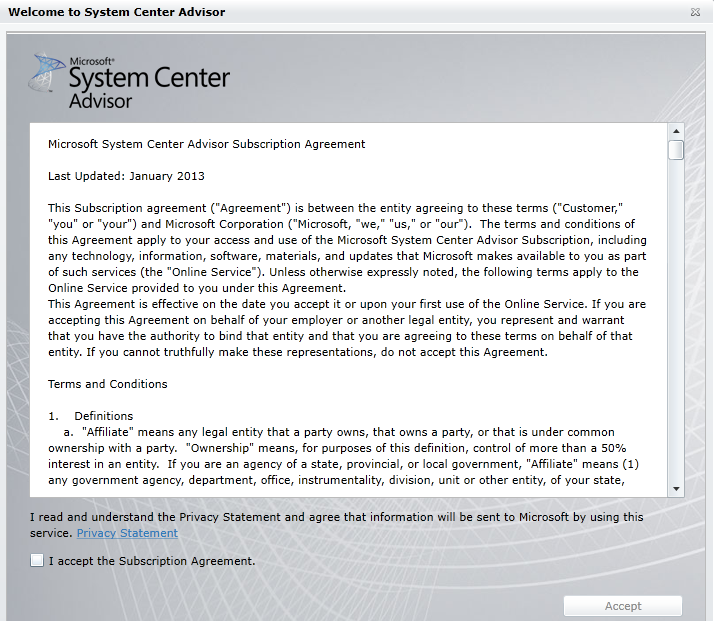
管理帳號已啟用, 接下來我們要部署管理 gateway 及 agent, 按下 Begin Deployment 繼續
Gateway 不能安裝於 DC 上面
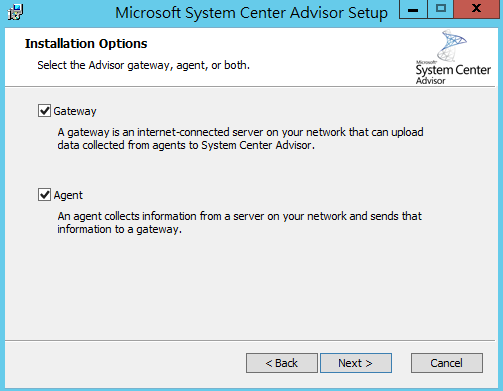
勾選 Gateway 和 Agnet, 按下一步繼續
(注意 Gateway 不能安裝在網域控制站上面)
按下一步繼續
這邊需要一點時間
開始安裝
安裝完成, 接著開始設定 Gateway, 開啟 System Center Advisor Configuration Wizard, 選擇剛才下載的憑證, 按下一步繼續
接著回到 Advisor 網站管理頁面, 可以看到 Gateway 及 Agent 已經註冊連接上了,不過要等到 24 小時後才會有資料回傳上來
點選 Overview 即可觀看目前所有的系統狀態。

蔡馥光
服務於鼎新電腦私有雲平台部 高級系統工程師
經歷企業內部資訊基礎建設維運, 內外網站管理, 大型機房建置及維護
目前在公司負責 VMware, Hyper-V 虛擬化相關專案
獲得認證:MCSE PrivateCloud , MCSA SQL2008, MCSA SERVER2012,
MCITP VM 2008R2, VCP5-DCV, VCP5-Cloud, PMP,第二屆虛擬化戰士團銀翼級